picture-shark 幫全部圖片「批次」加蓋浮水印!(免費軟體,可自訂透明度)
當我們要將辛苦拍的照片或自己畫的圖片放到部落格、無名或論壇上的時候,如果擔心照片被人盜用或移花接木亂改圖的話,一般網友通常都會直接在照片上面加蓋個浮水印圖示,有的是放網址,有的是放自己公司的LOGO或網站名稱。
雖然這樣做有可能會讓圖片變得比較不美,而且也無法完全遏止偷圖的行為,不過至少比什麼都不做好一些。那該怎樣才能用最快、最簡單的方式來幫一大堆圖片都蓋上浮水印呢?
以下介紹picture-shark這套超好用的免費軟體,他的主要功能就是幫圖片、照片加上「圖片式浮水印」,比起一般的「文字式」浮水印,picture-shark可以直接用你選定的圖片來當作浮水印內容,省下每次都得重新打字的麻煩,而且浮水印的風格與樣式可以每次都保持一致。
軟體名稱:picture-shark
軟體版本:1.0
軟體語言:英文
軟體性質:免費軟體
檔案大小:0.79MB
系統支援:Windows 98/2000/XP
官方網站:http://www.picture-shark.com/
軟體下載:按這裡
picture-shark最大特色除了可用「批次」的方式一次幫一大堆圖片加上浮水印,還可以設定浮水印的尺寸大小、上下位置與透明度,此外還可以直接點選浮水印圖片中的顏色,將該顏色設定為透明背景,就算你要當作浮水印用的圖片沒事先作去背處理,一樣可以在picture–shark軟體中輕鬆搞定。
注意事項:目前picture-shark軟體在Windows Vista中可以順利安裝、使用,不過開始功能表會找不到啟動捷徑,如果你是使用Vista系統的話,請安裝好之後直接到「C:\Program Files\picture-shark」資料夾執行「picture-shark.exe」檔案即可。
本文篇章:
一、安裝picture-shark浮水印加工軟體
二、選取未經處理的圖片
三、設定浮水印樣式
四、設定存檔位置與檔案格式
一、安裝picture-shark浮水印加工軟體
安裝方法很簡單,從本文上方的網址將picture-shark安裝檔下載回來後,直接執行「setup.exe」程式,然後再一直按〔Next〕、〔Next〕...即可完成。
二、選取要加工的圖檔與浮水印圖片
順利安裝好picture-shark軟體後,請從桌面左下角的開始選單啟動picture-shark軟體。首先請點選〔input selection〕功能頁面,從左邊的資料夾清單中選取放了圖片的資料夾,找到你要加蓋浮水印的圖檔後,請按一下〔add all〕或〔add sel〕按鈕,將選取的圖檔加入到右邊「selected files」區塊中。
三、設定浮水印的透明度與位置
第1步 選取好要加工的圖檔後,請切換到〔positioning + settings〕功能頁面,這個頁面大致可分為以下區塊,操作順序是:先選取浮水印圖檔→設定透明度→設定浮水印位置→選取範例圖看套用結果,全部設定好之後,再去作批次輸出的工作。
第2步 請按一下〔open stamp〕按鈕,選取你要拿來當作浮水印的圖檔。選取好圖檔之後,請從右邊的九宮格設定浮水印出現的位置。
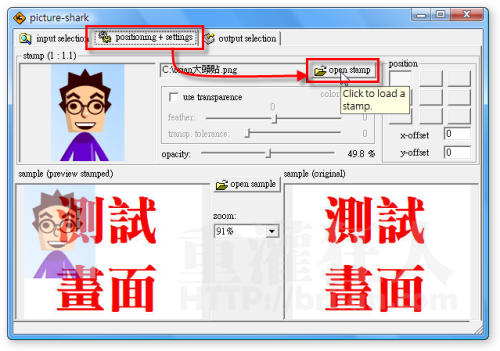
第3步 接著請勾選「use transparence」,並依照下面的說明設定浮水印的透明度。
透明度選項:
- feather:邊緣柔和度,讓圖形邊緣的透明顏色差更柔和、漸淡或更模糊點,讓浮水印更融入主圖。
- transp. tolerance:透明色彩容忍度(相關度),與「指定為透明色」的顏色接近的程度,數值越大,透明的色彩範圍越大。
- opacity:圖片透明程度,數字越小越透明,數字越大越不透明。
四、設定存檔位置、檔案格式,批次輸出圖片
第1步 全部設定好之後,請切換到〔output selection〕功能頁面,從左邊的目錄區選擇你要存檔的位置後,再按一下〔► start〕按鈕,開始將選取的圖片蓋上浮水印。如果你要修改圖檔格式的話,可以直接在上面選擇「.bmp」、「.jpg」或「.png」等格式。
第2步 如圖,原本的圖片已經都被我們在左上角加上浮水印囉,如果你覺得還不夠好看,可以再換圖片或調整透明度的設定。
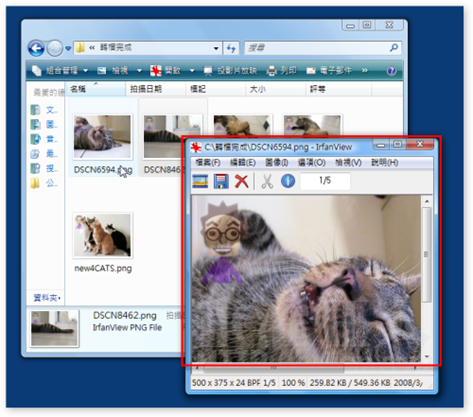
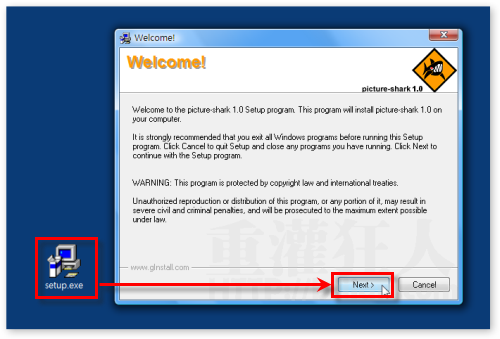
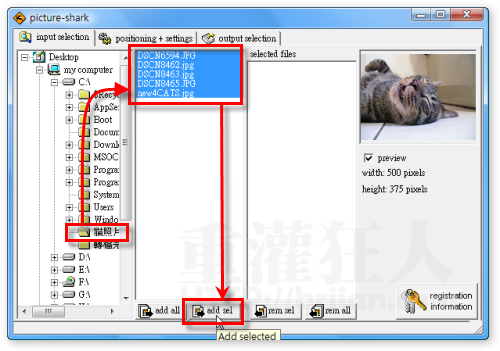
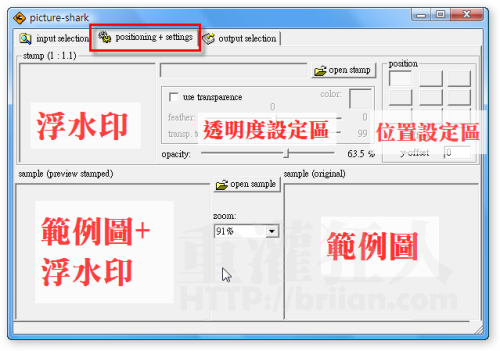
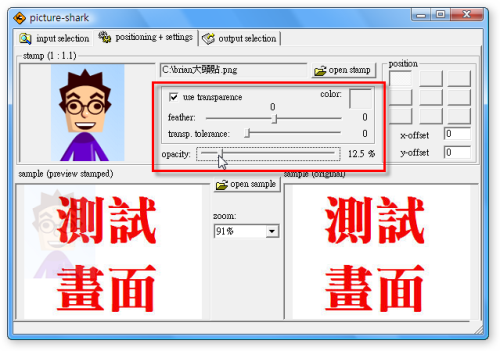
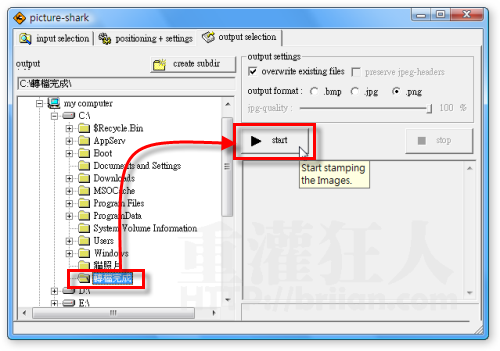
aPhoto(www.acein.cn/p/aphoto), uMark等软件也还是很好用的,大家可以试试。
多謝提供~~
很不好用,可以去搜尋別的浮水印軟體喔!!